- 1视频插针调研
- 2深度学习之梯度_深度学习 梯度
- 3Linux patch命令教程:如何在Linux中应用和创建补丁(附实例详解和注意事项)
- 4除了迅雷,这几款下载神器也超级好用!_下载工具
- 5Cannot change version of project facet Dynamic Web Module to 3.0 问题错误_descriptionresourcepathlocationtype cannot change
- 6使用Axios来设置请求头(headers)的方法_axios header
- 7【YOLO小项目】YOLOv5目标检测 pyqt5 GUI_pyqt5 yolo视频识别
- 8CSDN社区编程语言信息抓取与统计
- 9FastAPI Web框架教程 第2章 Path和Query
- 10信息网络终端维修员中级工理论知识测试题--选择题_频段越高传播过程中功率损耗也越大覆盖能力越差,为了提升覆盖能力高频ssb波束通常
RDP(远程桌面)优化_远程桌面优化
赞
踩
2022-03-31 by 崔斐然
一、优化连接时间
1、客户端:关闭连接连接信任证书告警。在远程桌面连接-高级-连接并且不显示警告(临时)
2、一劳永逸:打开远程主机上的 编辑组策略-计算机配置-管理模版-系统-internet通信管理-通信设置-关闭自动根证书更新-已启用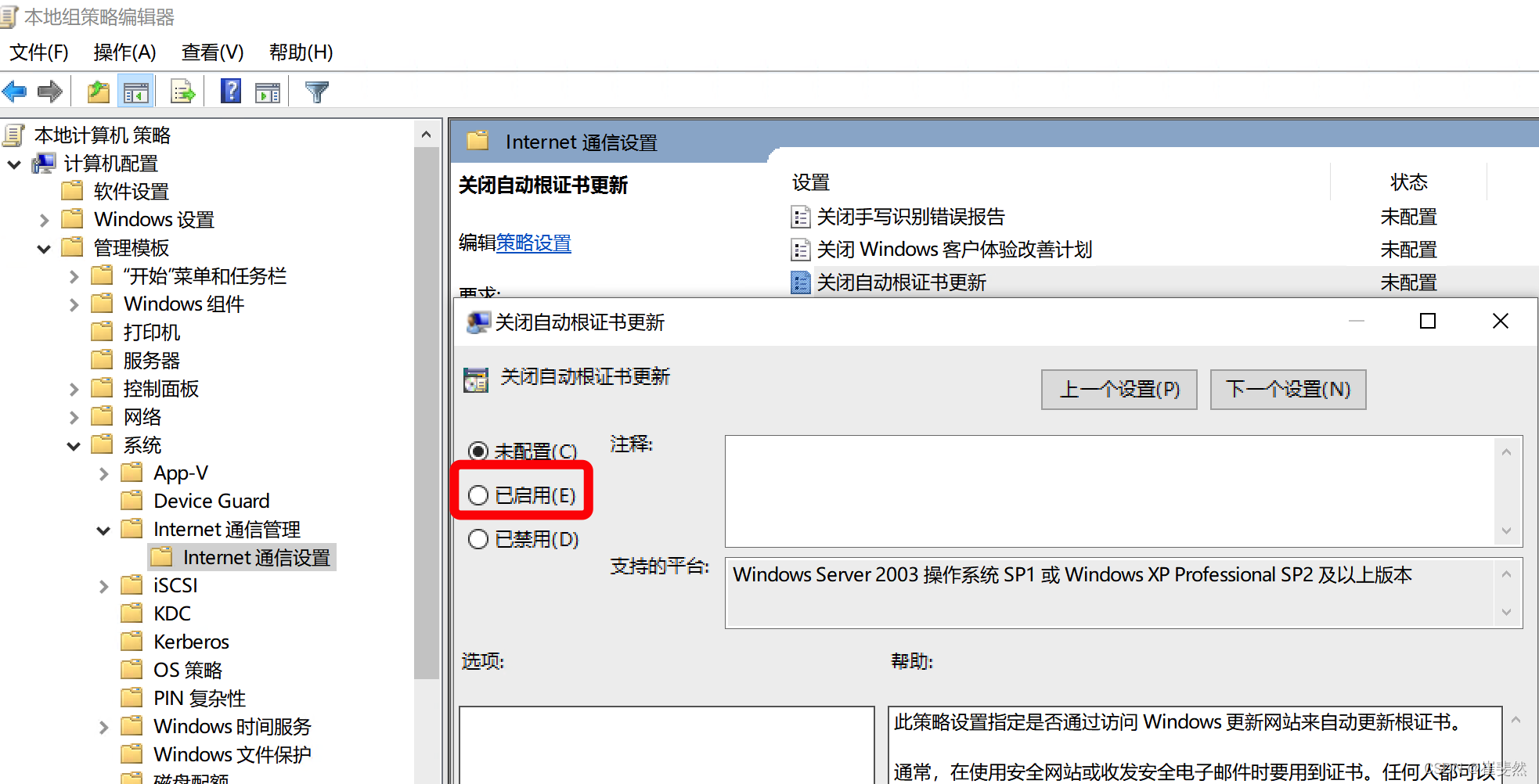
1.2: 在计算机配置-管理模版- Windows组件-远程桌面服务-远程桌面会话主机-启用UDP和TCP配置:

重启服务/远程主机生效。
链接后可以抓包或者点击远程桌面的连接质量检查有无启用UDP:
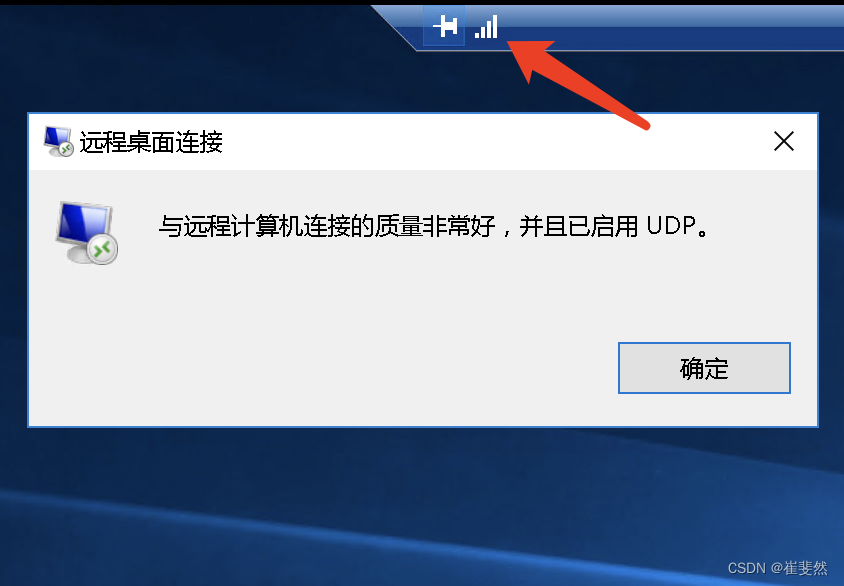
二、优化集显帧率
优化前测试当前帧率:https://testufo.com 用打开远程主机上的浏览器打开可显示当前帧率。
我的打开远程主机优化前,i5-10210处理器+集显

第一步:打开远程主机上的计算机配置-管理模板-Windows组件-远程桌面服务-远程桌面会话主机-远程会话环境

第二步:打开远程主机上的注册表编辑器
2.1:找到HKEY_LOCAL_MACHINE\SYSTEM\CurrentControlSet\Control\Terminal Server\WinStations。
2.2 : 在WinStations右侧空白处右键->新建->DWORD(32位)值,命名为DWMFRAMEINTERVAL。
2.3 : 双击刚添加的这一项,基数选择为十进制,数值数据填写15,确定。
 重启生效,再打开上面的测试页面:
重启生效,再打开上面的测试页面:

没达到的可以看下 控制面板-电源 是否开启了集显高性能,笔记本是否开启了wifi6的ax模式,高性能模式

三、取消限制多用户同时远程(如有需要)
在计算机配置-管理模版- Windows组件-远程桌面服务-远程桌面会话主机-链接-禁用将远程桌面服务用户限制到单独的远程桌面服务会话:
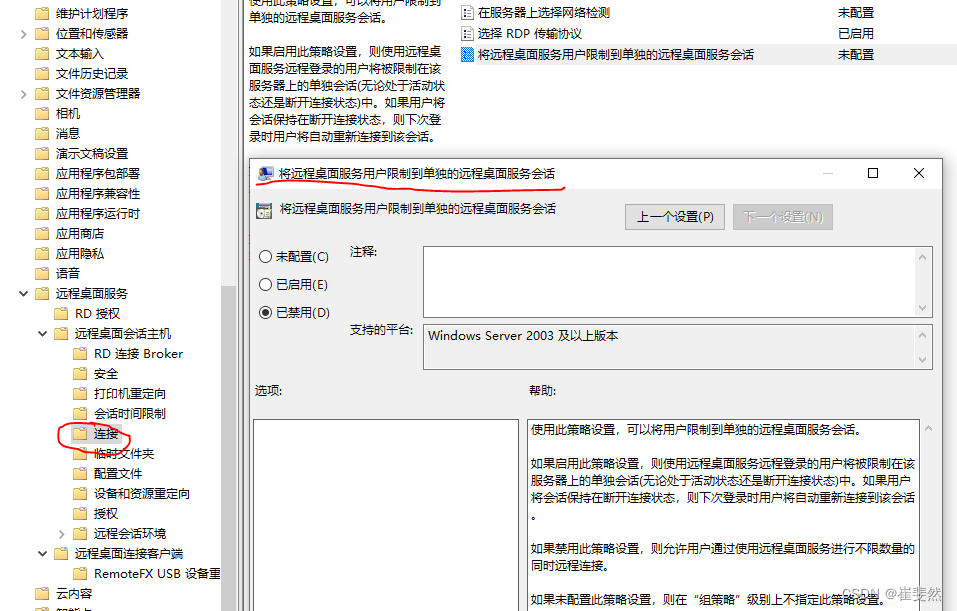
在连接-限制链接的数量-改为你想设置的值
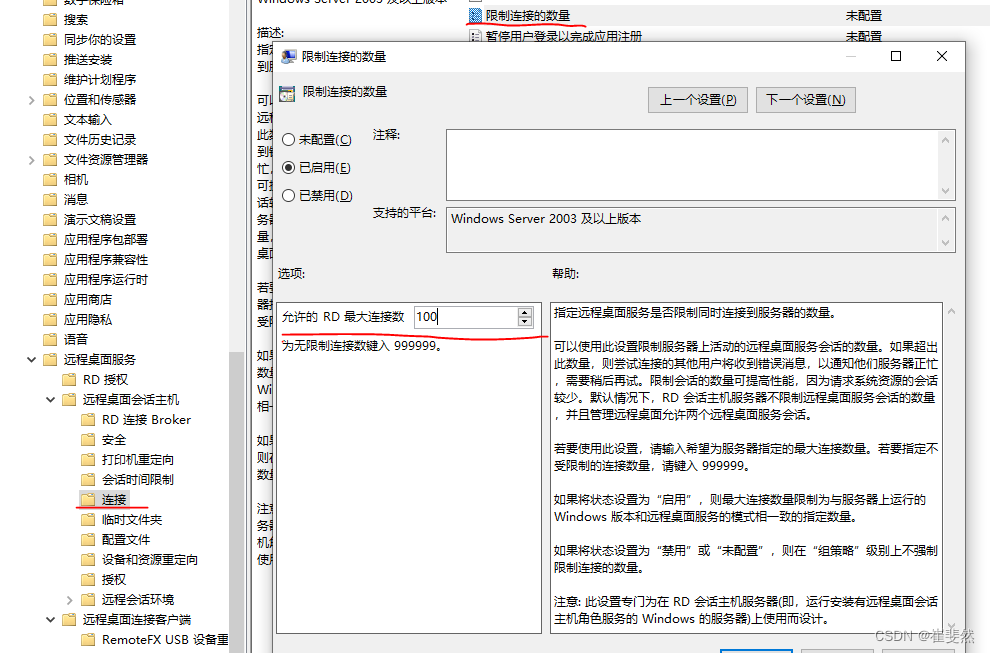
四、开启RemoteFX USB重定向(如果有需要)
打开远程主机上的计算机配置->管理模板->Windows组件->远程桌面服务->远程桌面会话客户端->RemoteFX USB 设备重定向

在客户端的远程桌面上就会显示出能映射的USB设备。

四、MacOS系统RDP超高清显示
在Remote Desktop软件里新建远程连接时Display-勾选视网膜显示和自动分辨率,我的打开远程主机是笔记本,分辨率只有1080,但是在macOS远程时候可以使用视网膜屏幕,显示效果极佳。



